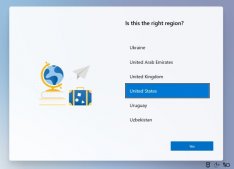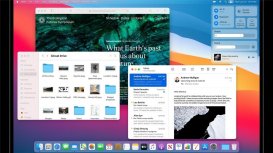Windows7系统下audiodg.exe占cpu和内存较大怎么办?近期一个Win7用户在任务管理器中发现一个名称为audiodg.exe的进程占用CPU和内存比较大,通过了解,audiodg.exe进程其实就是一个音频管理程序,但是我们要如何解决CPU和内存占用高的问题呢?下面装机之家分享一下Win7系统audiodg.exe进程占用内存、CPU过高的解决方法。
具体解决方法如下:
1、首先我们点击桌面右下角任务栏中的音量图标打开菜单,点选“播放器设备”,如下图所示;

2、进入了“声音”界面中,我们鼠标右键点击扬声器图标,随之弹出菜单,选择“属性”,如下图所示:
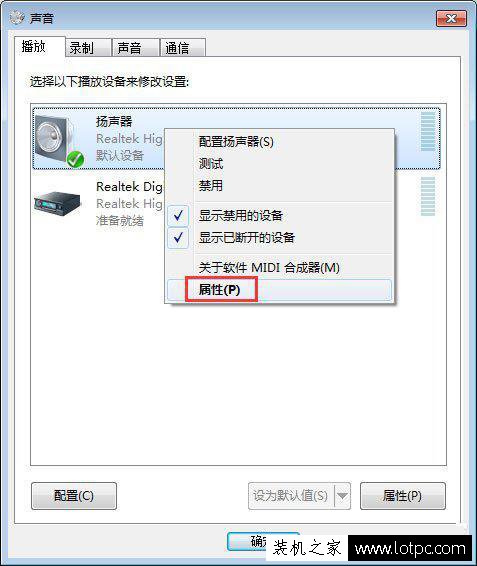
3、进入扬声器属性界面中,切换到“增强”选项卡,勾选“禁用所有声音效果”,点击确定。
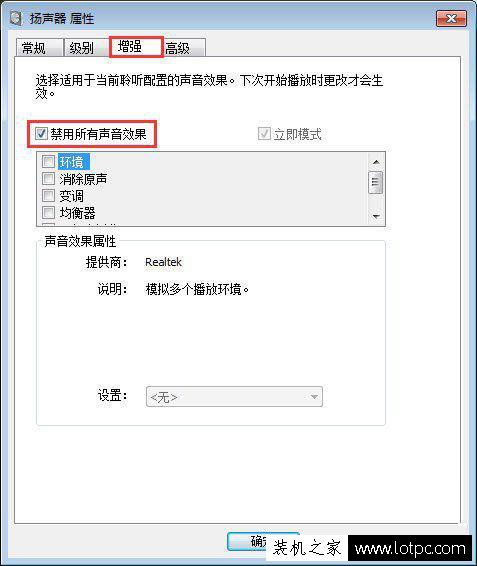
以上就是装机之家分享的Win7系统audiodg.exe进程占用内存、CPU过高的解决方法,如果你在任务管理器中,如果发现audiodg.exe进程占用内存、CPU过高的问题,不妨通过以上步骤来解决。